Parandage HP sülearvuti, mis ei saa Wi-Fi-ga ühendust
Miscellanea / / November 28, 2021
Kas ostsite just uhiuue HP sülearvuti, kuid see ei tuvasta WiFi-ühendust? Pole vaja paanikat! See on levinud probleem, millega on silmitsi seisnud paljud Hewlett Packardi (HP) kasutajad ja mis on kiiresti parandatav. See probleem võib ilmneda ka teie vanades HP sülearvutites. Seetõttu otsustasime koostada selle veaotsingu juhendi oma armastatud lugejatele, kes kasutavad Windows 10 HP sülearvuteid. Rakendage neid katsetatud meetodeid, et saada eraldusvõimet HP sülearvuti jaoks, mis ei loo Wi-Fi-ga ühendust. Järgige kindlasti selle probleemi asjakohasele põhjusele vastavat lahendust. Niisiis, alustame?

Sisu
- Kuidas lahendada Windows 10 HP sülearvuti probleem, mis ei loo Wi-Fi-ga ühendust.
- 1. meetod: käivitage Windowsi tõrkeotsing
- 2. meetod: värskendage Windowsi
- 3. meetod: muutke Wi-Fi puhverserveri sätteid
- 4. meetod: lülitage akusäästmisrežiim välja.
- 5. meetod: keelake juhtmevaba adapteri energiasäästja
- 6. meetod: lähtestage võrgusätted
- 7. meetod: lähtestage IP-konfiguratsioon ja Windowsi soklid.
- 8. meetod: lähtestage TCP/IP automaathäälestus
- 9. meetod: värskendage võrgudraiverit
- 10. meetod: keelake Microsoft Wi-Fi Directi virtuaalne adapter
- 11. meetod: installige uuesti traadita võrguadapteri draiver
- Meetod 11A: Seadmehalduri kaudu
- Meetod 11B: HP Recovery Manageri kaudu
Kuidas lahendada Windows 10 HP sülearvuti probleem, mis ei loo Wi-Fi-ga ühendust
On mitmeid põhjuseid, miks te ei pruugi traadita ühendusega ühendust luua, näiteks:
- Aegunud võrgudraiverid – Kui unustame oma võrgudraivereid värskendada või käitame draivereid, mis ei ühildu praeguse süsteemiga, võib see probleem tekkida.
- Rikutud/ühildumatuWindows – Kui praegune Windowsi operatsioonisüsteem on rikutud või Wi-Fi-võrgu draiveritega ühildumatu, võib see probleem ilmneda.
- Valed süsteemiseaded – Mõnikord ilmnevad HP sülearvutid, mis ei tuvasta Wi-Fi probleemi, valede süsteemiseadete tõttu. Näiteks kui teie süsteem on energiasäästurežiimis, ei luba see traadita ühendusel seadmega ühendust luua.
- Valed võrgusätted – Võimalik, et sisestasite traadita võrguga ühenduse loomisel vale parooli. Samuti võivad selle probleemi põhjustada isegi väikesed muudatused puhverserveri aadressis.
1. meetod: käivitage Windowsi tõrkeotsing
Windows 10 põhilised tõrkeotsingu tööriistad võivad enamiku probleemidest lahendada.
1. Vajutage nuppu Windows klahvi ja klõpsake nuppu hammasratta ikoon Windowsi avamiseks Seaded.
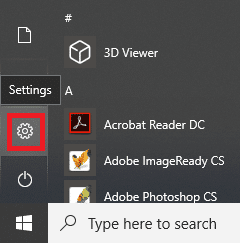
2. Kliki Värskendus ja turvalisus, nagu näidatud.
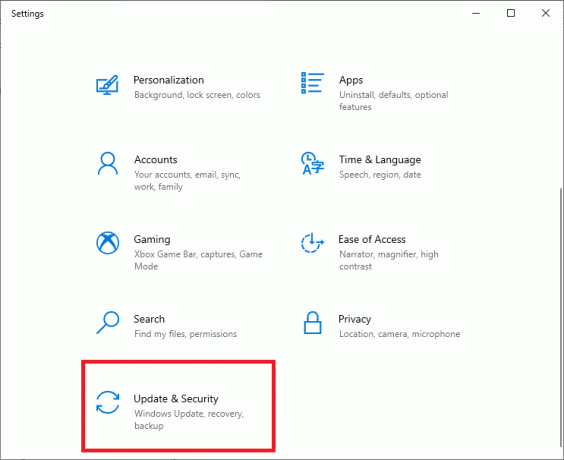
3. Nüüd klõpsake nuppu Veaotsing vasakpoolses paneelis. Seejärel klõpsake nuppu Täiendavad veaotsingud paremal paneelil, nagu allpool näidatud.

4. Järgmisena valige Interneti-ühendused ja klõpsake Käivitage tõrkeotsing.
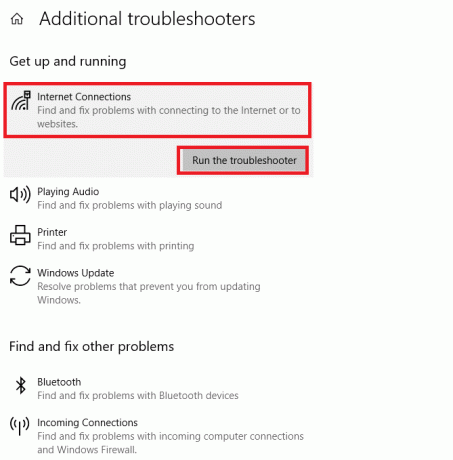
Windows leiab ja lahendab Interneti-ühenduse probleemid automaatselt.
Loe ka:Kuidas piirata WiFi kasutajate Interneti-kiirust või ribalaiust
2. meetod: värskendage Windowsi
Teie sülearvuti võib lihtsalt töötada aegunud aknas, mis ei toeta teie praegust traadita ühendust, mistõttu HP sülearvuti ei loo Windows 10 probleemi korral Wi-Fi-ga ühendust. Windowsi OS-i ja rakenduste värskendamine peaks olema osa teie tavapärasest rutiinist, et vältida tavalisi tõrkeid ja vigu.
1. Lööge Windowsi võti ja tüüp Windows Update'i sätted, seejärel klõpsake nuppu Avatud.

2. Siin, klõpsake Kontrolli kas uuendused on saadaval.

3A. Laadige alla ja installige värskendused, kui need on saadaval.

3B. Kui teie süsteemil pole ootel värskendust, kuvatakse ekraan Olete kursis, nagu näidatud.

3. meetod: muutke Wi-Fi puhverserveri sätteid
Sageli võivad ruuteri või sülearvuti valed võrguseaded põhjustada probleemi, et HP sülearvuti ei saa Wi-Fi-ga ühendust.
Märge: Need sätted ei kehti VPN-ühenduste puhul.
1. Kliki Windowsi otsinguriba ja tüüp puhverserveri seadistus. Siis löö Sisenema selle avamiseks.
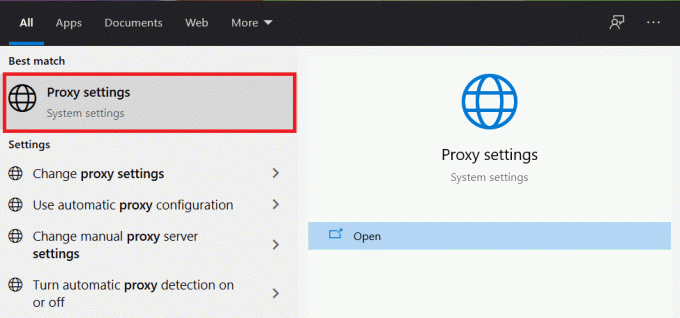
2. Siin määrake puhverserveri sätted vastavalt. Või lülita sisse Tuvasta seaded automaatselt valikut, kuna see lisab automaatselt vajalikud sätted.
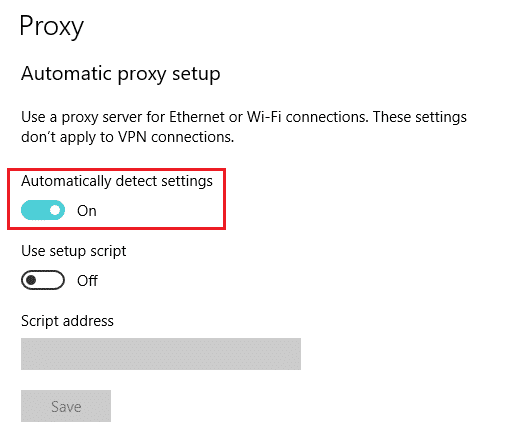
3. Taaskäivitage Wi-Fi ruuter ja sülearvuti. See aitaks teie sülearvutil ruuterile õiget puhverserverit pakkuda. Ruuter omakorda suudaks pakkuda sülearvutile tugeva ühenduse. Seega lahendatakse sisendseadete probleemid, kui neid on.
SamutiLoe:Parandage Windows ei suutnud selle võrgu puhverserveri sätteid automaatselt tuvastada
4. meetod: lülitage akusäästmisrežiim välja
Wi-Fi-ga ühenduse loomiseks ja edukaks käitamiseks on oluline, et süsteem töötaks täielikult. Mõnikord võivad teatud seaded, näiteks akusäästja, põhjustada probleemi, et HP sülearvuti ei saa Wi-Fi-ga ühendust.
1. Vajutage Klahvid Windows + I üheaegselt Windowsi avamiseks Seaded.
2. Kliki Süsteem, nagu allpool esile tõstetud.
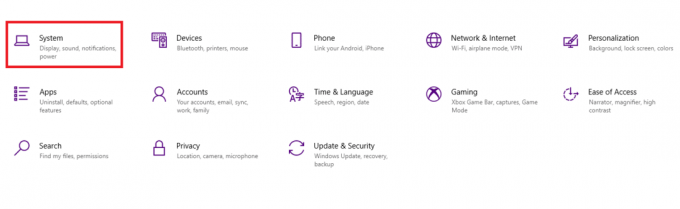
3. Kliki Aku vasakpoolsel paanil.
4. Siin lülitage pealkirjaga valik välja Kui aku hakkab tühjaks saama, siis piirake märguandeid ja taustategevust.
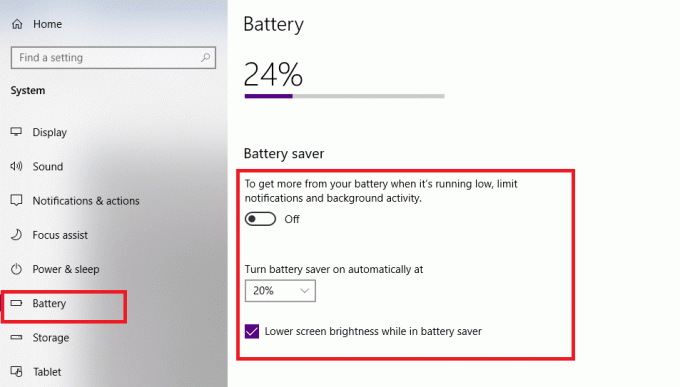
5. meetod: keelake juhtmevaba adapteri energiasäästja
Mõnikord lubab Windows automaatselt võrguadapteri energiasäästurežiimi, et säästa energiat aku tühjenemise korral. See põhjustab juhtmevaba adapteri väljalülitamise ja selle, et HP sülearvuti ei saa Wi-Fi-ga ühendust.
Märge: See meetod töötab ainult siis, kui Wi-Fi energiasääst on vaikimisi sisse lülitatud.
1. Paremklõpsake Start ikoon ja valige Võrguühendused, nagu näidatud.
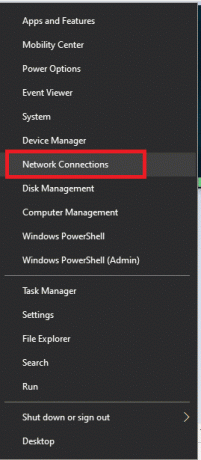
2. Kliki Muutke adapteri valikuid all Muutke oma võrguseadeid.

3. Järgmisena paremklõpsake Wi-Fija seejärel valige Omadused.
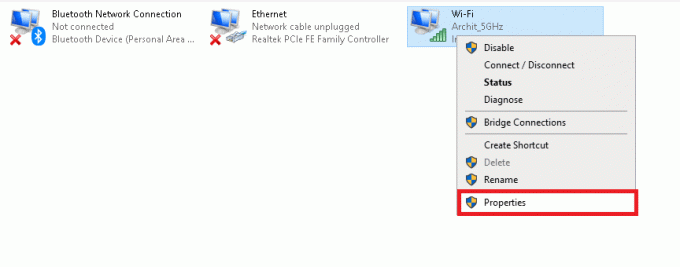
4. Aastal Wi-Fi omadused aknad, klõpsake nuppu Seadista… nuppu nagu näidatud.

5. Lülitu Toitehaldus sakk
6. Tühjendage kõrval olev ruut Laske arvutil see seade energia säästmiseks välja lülitada valik. Klõpsake Okei muudatuste salvestamiseks.
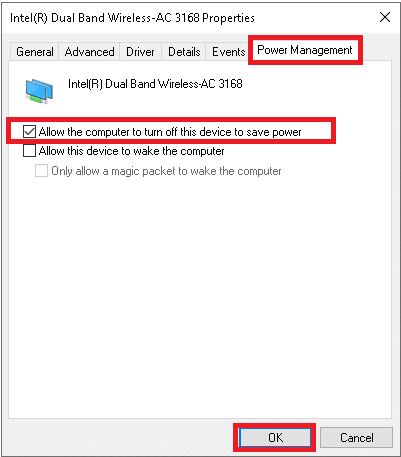
6. meetod: lähtestage võrgusätted
Tavaliselt lahendab võrguseadete lähtestamine probleemi, et HP sülearvuti ei ühendu Wi-Fi-ga järgmiselt.
1. Vajutage Klahvid Windows + I koos avada Windowsi sätted.
2. Kliki Võrk ja Internet valik, nagu esile tõstetud.

3. Kerige alla ja klõpsake nuppu Võrgu lähtestamine ekraani allservas.
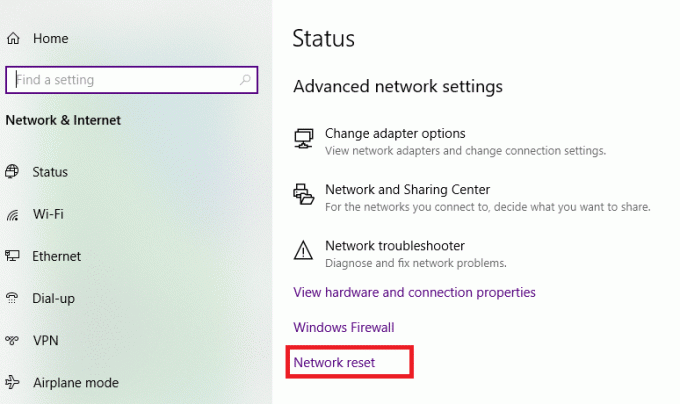
4. Järgmisena klõpsake Lähtestage kohe.

5. Kui protsess on edukalt lõpule viidud, teeb seda teie Windows 10 arvuti Taaskäivita.
7. meetod: lähtestage IP-konfiguratsioon ja Windowsi soklid
Sisestades käsureale mõned põhikäsud, saate IP-konfiguratsiooni lähtestada ja ilma probleemideta luua ühenduse Wi-Fi-ga.
1. Vajutage Windowsi võti ja tüüp cmd. Vajutage Sisestage võti käivitada Käsurida.

2. Käivitage järgmine käske trükkides ja lüües Sisenema pärast iga:
netsh winsocki lähtestaminenetsh int ip lähtestamineipconfig /releaseipconfig /renewipconfig /flushdns.

See lähtestab võrgu- ja Windowsi pistikupesad.
3. Taaskäivita teie Windows 10 HP sülearvuti.
Loe ka:WiFi-l pole kehtivat IP-konfiguratsiooni viga? 10 viisi selle parandamiseks!
8. meetod: lähtestage TCP/IP automaathäälestus
Kui ükski ülaltoodud meetoditest teie jaoks ei aidanud, proovige lähtestada IP automaathäälestus, nagu allpool selgitatud:
1. Kliki Windowsi otsinguriba ja tüüp cmd. Seejärel klõpsake nuppu Käivitage administraatorina.

2. Täitke antud käske sisse Käsurida, nagu varem:
netsh int tcp seatud heuristika on keelatudnetsh int tcp seab globaalse autotuninglevel=disablednetsh int tcp seab globaalse rss=enabled
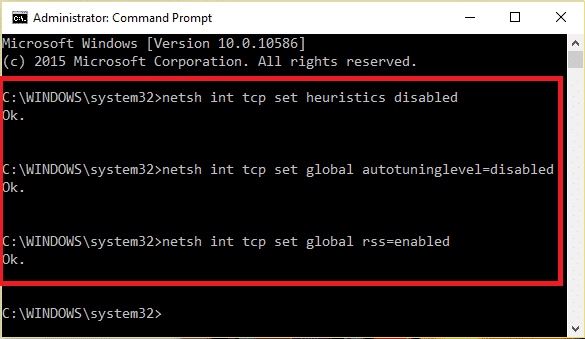
3. Nüüd tippige käsk: netsh int tcp näita globaalset ja tabas Sisenema. See kinnitab, kas eelmised automaatse häälestamise keelamise käsud täideti edukalt või mitte.
4. Taaskäivita oma süsteemi ja kontrollige, kas probleem on lahendatud. Kui ei, proovige järgmist parandust.
Loe ka:Windows ei leidnud teie võrguadapteri jaoks draiverit [LAHENDATUD]
9. meetod: värskendage võrgudraiverit
Värskendage oma võrgudraiverit, et lahendada HP sülearvuti Wi-Fi-ühenduse puudumise probleem. Selleks järgige alltoodud samme.
1. Minema Windowsi otsinguriba ja tüüp seadmehaldus. Seejärel klõpsake nuppu Avatud, nagu näidatud.
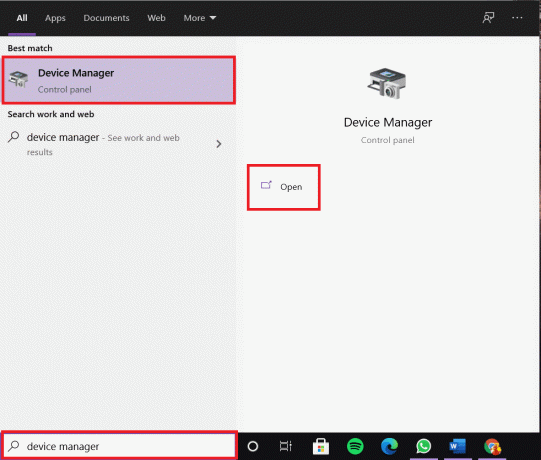
2. Topeltklõpsake Võrguadapterid selle laiendamiseks.
3. Paremklõpsake oma traadita võrgu draiver (nt. Qualcomm Atheros QCA9377 traadita võrguadapter) ja valige Uuenda draiverit, nagu allpool näidatud.

4. Järgmisena klõpsake nuppu Otsige automaatselt draivereid parima saadaoleva draiveri automaatseks allalaadimiseks ja installimiseks.

5A. Nüüd värskendatakse ja installitakse draiverid uusimale versioonile, kui neid ei värskendata.
5B. Kui need on juba uuendatud, kuvatakse teade Teie seadme parimad draiverid on juba installitud näidatakse.

6. Klõpsake nuppu Sulge nuppu aknast väljumiseks ja arvuti taaskäivitamiseks.
10. meetod: keelake Microsoft Wi-Fi Directi virtuaalne adapter
Lugege meie juhendit edasi Kuidas keelata WiFi Direct operatsioonisüsteemis Windows 10 siin.
11. meetod: installige uuesti traadita võrguadapteri draiver
HP kasutajatel on kaks meetodit, kuidas parandada Windows 10 HP sülearvuti, mis ei tuvasta Wi-Fi probleemi, installides võrgudraiverid uuesti.
Meetod 11A: Seadmehalduri kaudu
1. Käivitage Seadmehaldus ja navigeerige aadressile Võrguadapterid kohta 9. meetod.
2. Paremklõpsake oma traadita võrgu draiver (nt. Qualcomm Atheros QCA9377 traadita võrguadapter) ja valige Desinstallige seade, nagu allpool näidatud.

3. Kinnitage viip, klõpsates nuppu Desinstallige nuppu pärast kontrollimist Kustutage selle seadme draiveritarkvara valik.
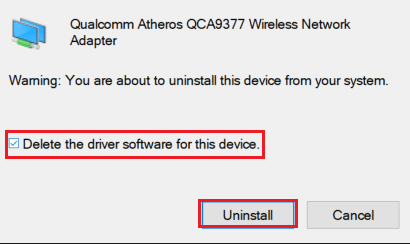
4. Mine lehele HP ametlik veebisait.
5A. Siin klõpsake nuppu Laske HP-l teie toode tuvastada nuppu, et see saaks automaatselt soovitada draiverite allalaadimist.

5B. Teise võimalusena sisestage oma sülearvuti seerianumber ja klõpsake edasi Esita.
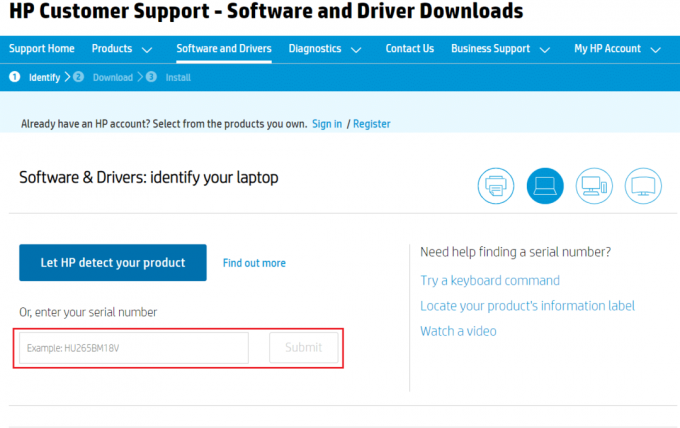
6. Nüüd valige oma Operatsioonisüsteem ja klõpsake Draiveri võrk.
7. Klõpsake nuppu Lae alla nuppu suhtes Võrgu draiver.
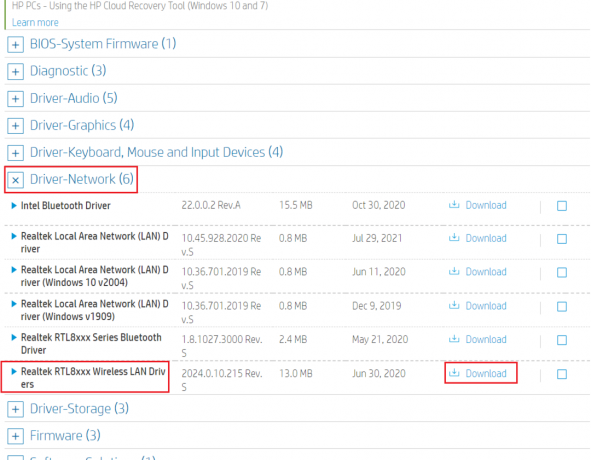
8. Nüüd minge lehele Allalaadimised kaust käivitamiseks .exe-failallalaaditud draiveri installimiseks.
Meetod 11B: HP Recovery Manageri kaudu
1. Minema Menüü Start ja otsida HP taastehaldur, nagu allpool näidatud. Vajutage Sisenema selle avamiseks.
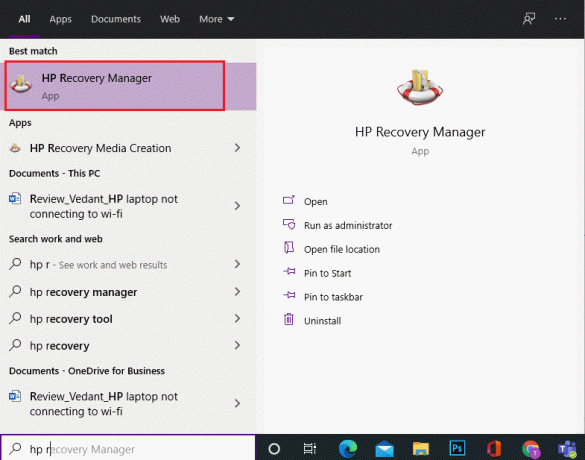
2. Lubama seadet arvutis muudatuste tegemiseks.
3. Klõpsake nuppu Installige uuesti draiverid ja/või rakendused valik.
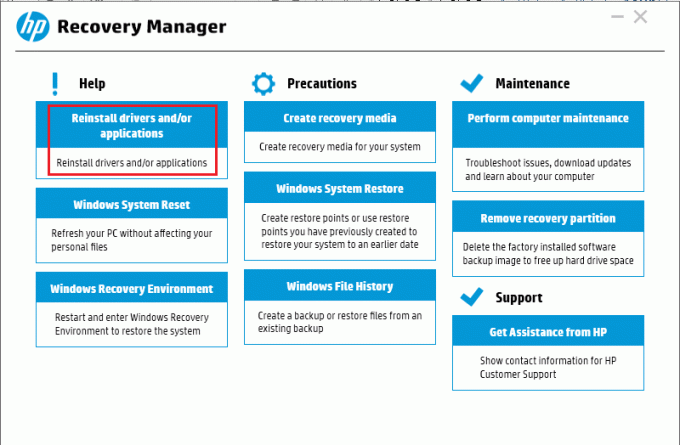
4. Seejärel klõpsake nuppu Jätka.
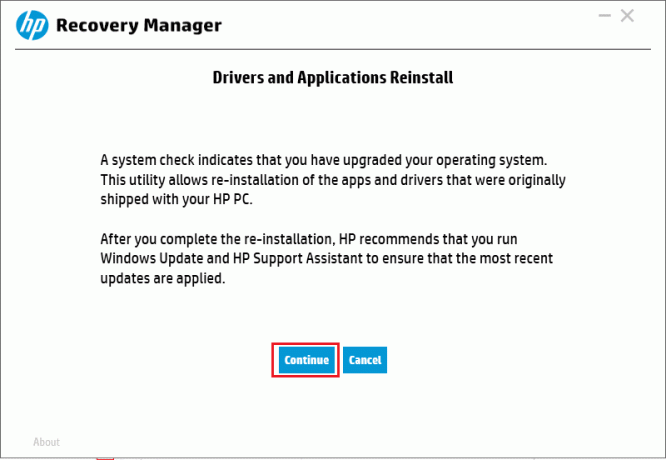
5. Märkige kast sobivaks traadita võrkautojuht (nt. HP juhtmevaba nupu draiver) ja klõpsake nuppu Installige.
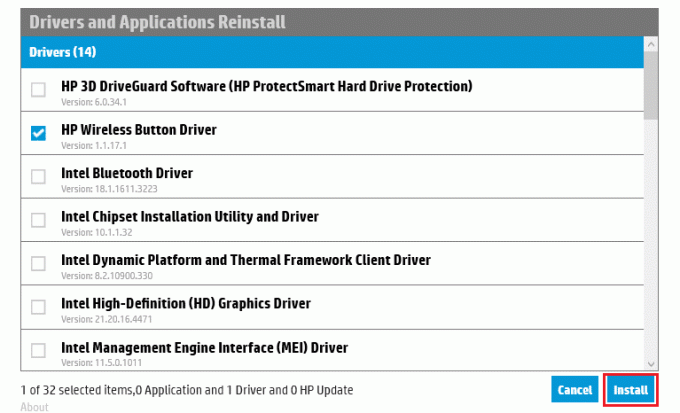
6. Taaskäivita arvutisse pärast draiveri installimist. Te ei tohiks enam WiFi-ühendusega probleeme tekitada.
Soovitatav:
- Kuidas eemaldada Google Drive'is dubleerivaid faile
- Kuidas Windows 10 helitugevust suurendada
- Kuidas suurendada WiFi Interneti-kiirust opsüsteemis Windows 10
- Miks Windows 10 on nõme?
Pandeemia ajastul oleme kõik töötanud või õppinud oma kodudes. Sellest artiklist õppisite, kuidas parandage HP sülearvuti, mis ei tuvasta või ei loo Wi-Fi-ühendust probleem. Palun andke meile oma tagasiside meie kommentaaride jaotises allpool. Aitäh, et külastasite!



